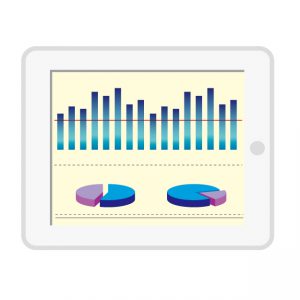メールの「iPhone ( iPad )から送信」を消し、任意の署名を付ける方法。
※当サイトには広告やプロモーションが含まれています。
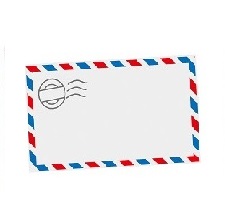
iPhoneやiPadからメールを送信した際に、「iPhoneから送信」「iPadから送信」という文字が入っているのが気になったことはございませんか?
こちらのサイトでは、会社・仕事で使うメールを外出先でも確認や返信する方法などについて記載しているとおり、ビジネスの場面も想定しております。
⇒外出先で会社・仕事のメールを確認する方法。iPhone,iPad編。
あえて「iPhoneから送信」「iPadから送信」という文言を入れておきたいという場合もあるかもしれませんが、消したいというケースの方が多いのではないでしょうか?
そして、代わりに会社名や氏名・連絡先などを署名として追加しておけば効率化も図れますので、方法を記載しておきます。
iPhone・iPadでメールを送信する際の署名を変更する方法。
今回機種は、iOS9.3.2の iPhone6S を使っています。
メールを作成するときに自動で挿入される文字(「iPhoneから送信」「iPadから送信」など)は、メール設定の署名の箇所で編集できます。
1、画面上の設定アイコンをタップします。
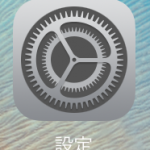
↓
2、メール/連絡先/カレンダーをタップします。
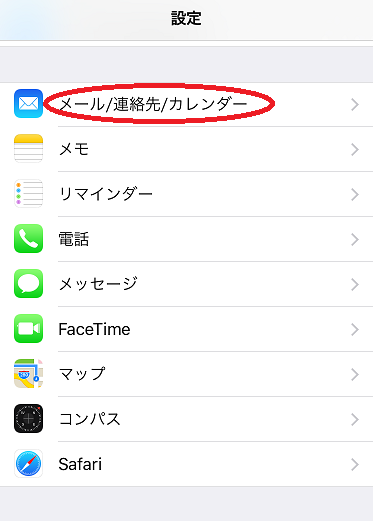
↓
3、下の方の署名のところをタップします。
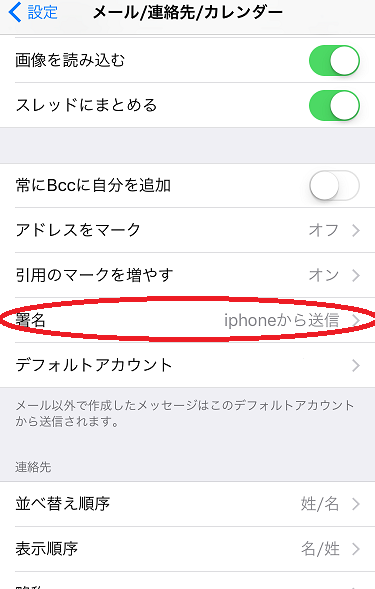
↓
4、すべてのメールアカウントで共通の署名を使うか、アカウントごとに使い分けるかを選択します。
今回は、会社・仕事用のメールに設定して、プライベートなどで利用している他のアカウントとは分けたいので「アカウントごと」の右側にチェックを入れ直します。
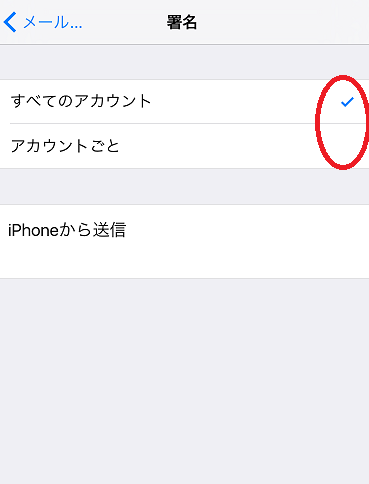
↓
5、アカウントごとに編集できるようになるので、それぞれ任意の内容を入力します。
仕事・会社のアカウントのところには会社名や氏名、連絡先などを記載するとビジネスメールらしい署名になります。
他のアカウントのところは、特に必要ない場合は空欄にしてあげればよく、他に任意のものを入れたい場合はそれでもOKです。
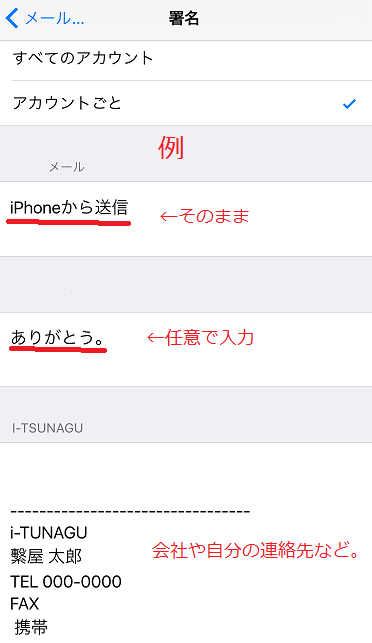
↓
6、画面上のメールアイコンよりメールを起動してください。
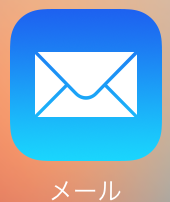
↓
7.アカウントを選択し、メール作成画面を開きます。
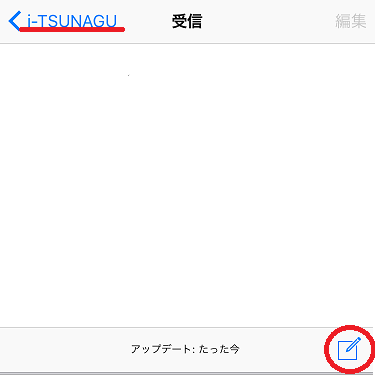
↓
8、先ほど入力したものが自動で挿入されています。
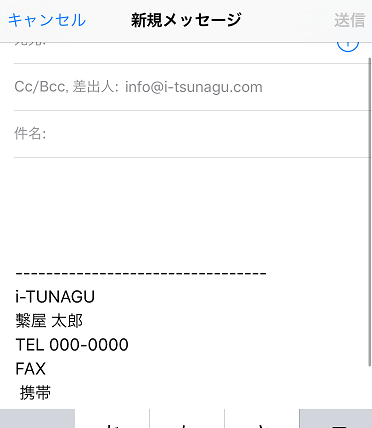
※上記設定中には赤色のマークや文字は表示されません。
今回のページは、ここまでになります。
お読みいただきましてありがとうございました。